No vasto cenário das redes, o Sistema de Nomes de Domínio (DNS) se destaca como o herói anônimo, traduzindo nomes de domínio legíveis por humanos em endereços IP legíveis por máquinas. Imagine tentar navegar por uma cidade sem um mapa; é assim que a internet seria sem DNS. Entender como alterar suas configurações de DNS no Windows 10 e Windows 11 é crucial não apenas para entusiastas de tecnologia, mas também para qualquer pessoa que queira aprimorar sua experiência online. Neste guia completo, vamos nos aprofundar nos meandros do DNS e fornecer uma abordagem passo a passo para alterar as configurações de DNS em sua máquina Windows.
Por que mudar seu DNS?
Antes de nos aprofundarmos nos detalhes técnicos, vamos explorar por que você pode querer alterar suas configurações de DNS. Aqui estão alguns motivos convincentes:
-
Velocidades de navegação mais rápidas:Alguns provedores de DNS, como Google DNS ou Cloudflare, são otimizados para velocidade e podem reduzir significativamente seus tempos de carregamento.
-
Segurança aumentada: Certos serviços de DNS oferecem recursos de segurança aprimorados, como proteção contra phishing e bloqueio de malware.
-
Acesso a Conteúdo Restrito: Alterar seu DNS pode ajudar você a contornar restrições geográficas e acessar conteúdo que pode não estar disponível em sua região.
-
Confiabilidade aprimorada:Alguns servidores DNS são mais confiáveis que outros, reduzindo o tempo de inatividade e garantindo uma experiência online mais tranquila.
Como alterar o DNS no Windows 10
Etapa 1: Abra as configurações de rede
- Clique no Começar botão e selecione Configurações (o ícone de engrenagem).
- Navegar para Rede e Internet.
Etapa 2: Acessar as configurações do adaptador
- Para Wi-fi conexões, clique em Wi-fi na barra lateral esquerda e selecione sua rede conectada.
- Para Ethernet conexões, clique em Ethernet e então selecione sua rede.
Etapa 3: modificar as configurações de DNS
- Role para baixo e clique em Propriedades sob sua conexão.
- Procurar Configurações de IP e clique Editar sob o Atribuição de IP seção.
- Mude a configuração de Automático (DHCP) para Manual.
Etapa 4: insira as informações de DNS
- Alternar o IPv4 mudar para Sobre.
- Insira os endereços DNS de sua preferência. Por exemplo:
| Serviço | DNS 1 | DNS 2 |
|---|---|---|
| DNS do Google | 8.8.8.8 | 8.8.4.4 |
| DNS Cloudflare | 1.1.1.1 | 1.0.0.1 |
| OpenDNS | 208.67.222.222 | 208.67.220.220 |
- Clique em Salvar para aplicar as alterações.
Etapa 5: teste suas novas configurações de DNS
- Abra o Prompt de comando digitando
cmdna barra de pesquisa do Windows. - Tipo
nslookup example.come bateu Digitar. Se a alteração de DNS for bem-sucedida, você deverá ver o novo servidor DNS na saída.
Como alterar o DNS no Windows 11
O processo para alterar as configurações de DNS no Windows 11 é semelhante, mas a interface foi repaginada. Veja como navegar:
Etapa 1: Abra as Configurações
- Clique no Começar botão e selecione Configurações (o ícone de engrenagem).
- Navegar para Rede e Internet.
Etapa 2: acessar propriedades de rede
- Clique em Wi-fi ou Ethernet dependendo do seu tipo de conexão.
- Selecione a rede à qual você está conectado.
Etapa 3: Modificar as configurações de IP
- Role para baixo para encontrar Atribuição de IP e clique em Editar.
- Alterar a configuração de Automático (DHCP) para Manual.
Etapa 4: insira as informações de DNS
- Habilitar o IPv4 alternar.
- Preencha os campos DNS com seus servidores DNS preferidos, semelhante à tabela fornecida acima.
- Clique Salvar para aplicar as alterações.
Etapa 5: verificar a funcionalidade do DNS
- Abrir Terminal do Windows ou Prompt de comando.
- Use o comando
nslookup example.compara confirmar se o novo servidor DNS está em uso.
Solução de problemas comuns
Alterar as configurações de DNS deve ser um processo simples, mas às vezes podem ocorrer problemas. Aqui estão algumas dicas comuns de solução de problemas:
- Limpando o cache DNS: Se estiver com problemas, limpar o cache DNS pode ajudar. Abra o Prompt de Comando e execute:
bash
ipconfig /flushdns
-
Verificar conectividade: Certifique-se de que seu dispositivo ainda esteja conectado à internet. Caso contrário, reverta as alterações para verificar se a conectividade foi restaurada.
-
Reverter para automático: Se os problemas persistirem, considere reverter para as configurações padrão de DNS automático para descartar erros de configuração.
Conclusão
Alterar suas configurações de DNS no Windows 10 e no Windows 11 pode mudar completamente o jogo, melhorando sua velocidade de navegação, segurança e acesso ao conteúdo. Seja você um profissional experiente ou um novato que está apenas começando sua jornada tecnológica, este guia lhe dará o conhecimento necessário para navegar pelo mundo do DNS com confiança. Seguindo os passos descritos acima, você poderá assumir o controle da sua experiência na internet, garantindo que ela seja o mais rápida e segura possível.
Lembre-se: a internet é uma cidade enorme e o DNS é o seu mapa. Então, reserve um momento para ajustar suas configurações e explorar todas as joias escondidas que ela tem a oferecer!
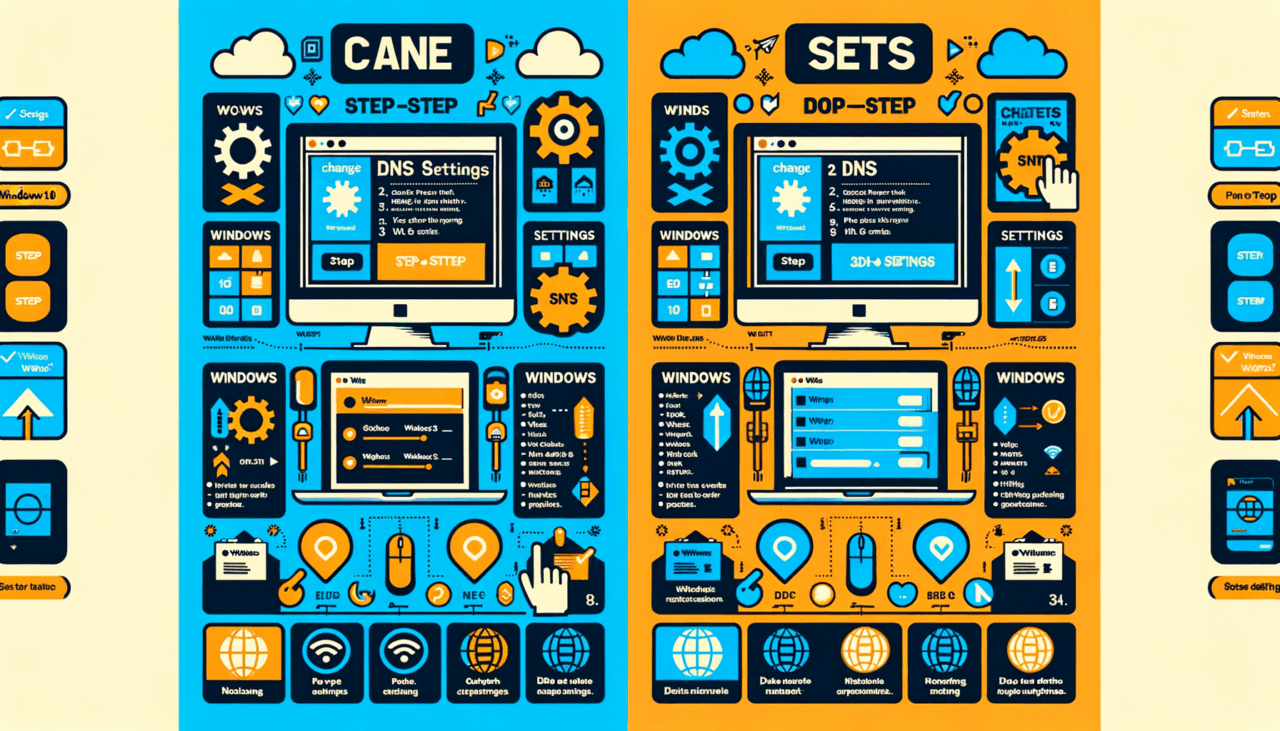
Comentários (0)
Ainda não há comentários aqui, você pode ser o primeiro!